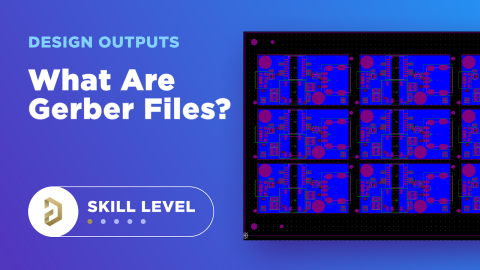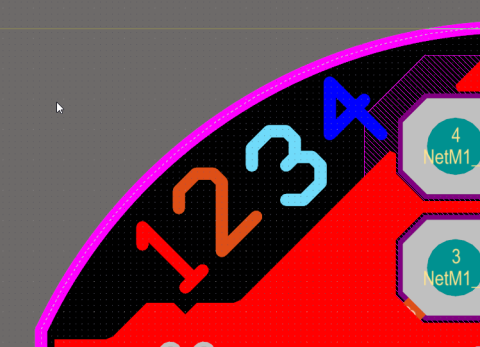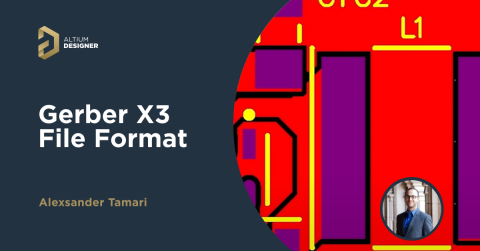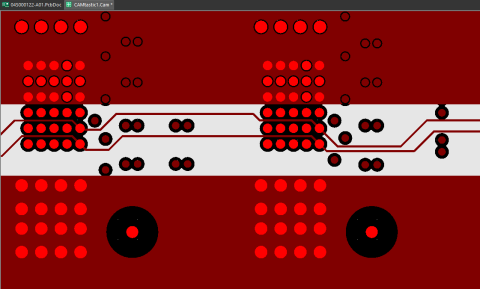Część 1: Przygotowanie dokumentacji produkcyjnej

Zanim wyślesz swój projekt do produkcji, musisz upewnić się, że jest on odpowiednio udokumentowany, aby jasno przekazać zamierzony przez Ciebie cel projektu. Chociaż elektroniczne pliki takie jak Gerber i ODB++ dostarczają wystarczających podstawowych informacji do wykonania Twojej płytki, nie zawierają wszystkich drobnych szczegółów, które masz w głowie na temat tego, jak zamierzasz mieć wyprodukowaną swoją płytę.
Etap dokumentacji to Twoja szansa, aby dokładnie opisać układ płytki i uniknąć wszelkich nieporozumień dotyczących zamierzeń projektowych, które zwykle występują, gdy cele projektu nie są jasno przekazane. Ta część naszej serii poradników skupi się na tworzeniu standardowego szablonu dokumentacji PCB i przedstawi wszystkie niezbędne szczegóły, które będziesz chciał zawrzeć, aby zwiększyć zrozumienie przez producenta. Następny rozdział będzie następnie omawiał szczegóły Twojego głównego rysunku. Jeśli chcesz przejść do różnych rozdziałów tej serii, użyj poniższych linków w Spisie Treści:
- Przygotowanie Dokumentacji Fabrykacyjnej
- Dokumentowanie Twojego Głównego Rysunku
- Dokumentowanie Twojej PCB do Montażu
- Tworzenie Rysunków Fabrykacyjnych i Montażowych w Altium Designer
Rozmiary Rysunków
Pierwszym krokiem w tworzeniu głównego rysunku jest wybranie odpowiedniego obszaru rysunku, który pomieści wszystkie twoje rysunki. Wymiary twojego obszaru rysunku określane są jako rozmiar rysunku i powinny być zgodne z normami rozmiarów ANSI-Y 14.1[6-1], jak pokazano poniżej. Jeśli to możliwe, rozmiary rysunków powinny być utrzymane na jednolitym poziomie dla całej dokumentacji, jednocześnie przestrzegając polityki dokumentacji twojej firmy.

Po wybraniu rozmiaru rysunku, należy uwzględnić kilka bloków, które muszą zostać dołączone do rysunku PCB. Blok zawiera dodatkowe szczegóły i specyfikacje, które pomogą jasno określić wymagania projektowe dla produkcji i powinny być szczegółowo opisane, aby uniknąć potencjalnych opóźnień produkcyjnych lub błędów.
Strefowanie
Strefowanie jest używane do odniesienia się do rysunku i jest szczególnie przydatne przy rysunkach wieloarkuszowych. Chociaż istnieje kilka sposobów strefowania rysunku, zaleca się wybranie jednej metody i stosowanie jej we wszystkich projektach dla zachowania spójności. W dalszej części tego samouczka zastosujemy następujące wytyczne:
- Poziome obramowania (górne i dolne) arkusza rysunkowego należy oznaczyć, zaczynając od „A” w lewym górnym rogu rysunku i zwiększając alfabetycznie, przechodząc w prawo.
- Na pionowych bokach (lewy i prawy) zacznij od „1” na górze i kontynuuj w dół, zwiększając numerycznie w miarę przesuwania się w dół.
- Wszystkie litery powinny być pisane wielkimi literami.

Blok tytułowy i blok rewizji
Blok tytułowy to ważna część rysunku PCB, ponieważ przekazuje producentowi podstawowe informacje niezbędne do wytworzenia twojej płytki. Podczas tworzenia bloku tytułowego, istnieje wiele różnych sekcji, które musisz dostarczyć, w tym:
- Tytuł rysunku i podtytuł
- Skala rysunku
- Numer rysunku
- Blok zatwierdzeń

Poniższe rysunki pokazują te sekcje na bloku tytułowym bardziej szczegółowo wraz z dodatkowymi informacjami.
Obszar tytułowy
Umieść opisowy tytuł w bloku tytułowym, aby twoi współpracownicy, klienci i producent mogli śledzić dokument i PCB.

Skala
Skala to stosunek rzeczywistego projektu do obrazu i powinna być opisana w formie ułamkowej.

Numer rysunku (DWG. NO.)
Numer rysunku pomoże wszystkim zaangażowanym w projekt śledzić dokumentację. Niektóre dokumenty mogą zawierać numer części lub numer rewizji wbudowany w numer rysunku.

Kod klatki (jeśli dotyczy)
Kod Cage to pięcioznakowy ciąg używany przez rząd federalny USA do identyfikacji zakładu biznesowego. Zazwyczaj nie jest potrzebny w rysunkach produkcyjnych, które nie mają do czynienia z rządem lub wojskowymi PCBami.

Blok Zatwierdzeń
Blok Zatwierdzeń jest używany, aby osoby (rysownicy, projektanci, kontrolerzy itp.) mogły zatwierdzić projekt. Ten blok jest zaprojektowany, aby obejmować zatwierdzenia na wielu etapach procesu projektowania i produkcji.

Chociaż wymagania mogą się różnić w zależności od ustalonych standardów CAD w twojej organizacji, pięć sekcji wymienionych powyżej jest uważanych za minimalne wymagania potrzebne dla bloku tytułowego. Powinieneś pracować nad ustaleniem własnych standardów bloku tytułowego na przyszłe projekty. Bloki pokazane na poniższych rysunkach zawierają opcjonalne szczegóły, które mogą być istotne dla specyfikacji twojego projektu.
Blok Zastosowania
Blok Zastosowania jest opcjonalny i podzielony na dwie części, pierwsza to sekcja „USED ON” (UŻYWANE W), a druga to sekcja „NEXT ASSY” (NASTĘPNE ZGROMADZENIE). Sekcja „NEXT ASSY” informuje inżyniera, w jakim następnym zespole będzie używana część, podczas gdy „USED ON” odnosi się do głównego zespołu, który zawiera następne zgromadzenie.

Blok Rewizji
Blok rewizji służy do śledzenia rewizji projektu i można go zobaczyć na rysunku 62 poniżej. Upewnij się, że przestrzegasz schematu rewizji swojej firmy, ale jeśli nie ma ustalonego schematu, użyj sugerowanego poniżej schematu rewizji:
- Pierwsza rewizja jest oznaczona jako „A”
- Druga rewizja jest oznaczona jako „B” i tak dalej
- Jeśli zabraknie liter, wprowadź drugą literę. „AA” → „AB”

Numer Kontraktu
Jeśli rysunek jest określony w konkretnym kontrakcie lub innym dokumencie, to blok Numeru Kontraktu jest miejscem, gdzie należy umieścić te informacje. Może to być również użyte do umieszczenia numeru zamówienia zakupu.

Klucz Dystrybucji
Klucz Dystrybucji jest używany do wewnętrznej dystrybucji do określonych działów w organizacji i powinien być umieszczony bezpośrednio nad Blokiem Tytułowym.

Blok Materiałowy
Blok Materiałowy zawiera numery odpowiadające odpowiednim notatkom, które są zawarte w innych miejscach rysunku. W szczególności, te notatki powinny określać materiały używane w określonych częściach projektu.

Blok Statusu Rewizji
Blok Statusu Rewizji zawiera informacje znajdujące się na pierwszej stronie głównego rysunku i pokazuje status rewizji dla każdej indywidualnej kartki rysunku. Ten blok powinien być umieszczony w prawym górnym rogu twojego szablonu PCB.

Blok Kart Kontynuacji
Blok Kart Kontynuacji jest używany dla kart innych niż pierwsza strona. Blok Kart Kontynuacji powinien być umieszczony w prawym dolnym rogu strony, jak pokazano poniżej. Ten blok powinien zawierać:
- Blok zatwierdzeń (jeśli potrzebny)
- Kod klatki
- Numer rysunku
- Revizja rysunku (opcjonalnie)
- Numer karty
- Skala
- Rozmiar

Finalizowanie Podstawowej Dokumentacji Fabrykacyjnej
Komunikowanie podstawowych informacji o twoim projekcie zarówno producentowi, jak i interesariuszom, minimalizuje ryzyko nieporozumień dotyczących zamierzeń projektowych. Zaleca się wykorzystanie opcjonalnych bloków, które najlepiej pasują do wymagań konkretnego projektu, aby ułatwić organizację dokumentacji projektowej. Zorganizowana dokumentacja ułatwi połączenie zamierzeń projektowych z dokumentacją. Teraz, gdy zajęliśmy się nazewnictwem i organizacją naszych dokumentów, spójrzmy na zawartość głównego rysunku.
Następnym razem, gdy będziesz potrzebować stworzyć dokumentację produkcyjną dla swojego projektu PCB, użyj narzędzia Draftsman w Altium Designer®. Ta potężna, łatwa w użyciu funkcja jest zawarta w Altium Designer i pomoże Ci przyspieszyć proces tworzenia dokumentacji. Kiedy będziesz gotowy, aby wydać pliki produkcyjne swojej płytki i rysunki do producenta, platforma Altium 365™ ułatwia współpracę i udostępnianie projektów.
Dotknęliśmy tylko powierzchni możliwości, jakie oferuje Altium Designer na Altium 365. Zobacz nasze elastyczne opcje licencjonowania dla Altium Designer + Altium 365 już dziś.